首页 > 电脑教程
大神还原win7系统提示“引用了一个不可用的位置”的教程
2021-12-11 16:35:00 电脑教程今天教大家一招关于win7系统提示“引用了一个不可用的位置”的解决方法,近日一些用户反映win7系统提示“引用了一个不可用的位置”这样一个现象,当我们遇到win7系统提示“引用了一个不可用的位置”这种情况该怎么办呢?我们可以1、点击桌面左下角的“开始”菜单,点击“运行”输入“regedit”或者直接在搜索框输入,按回车键打开注册表; 2、展开注册表左侧树形菜单,进入此路径“HKEY_CURRENT_USER\SOFTWARE\MICROSOFT\WINDOWS\CURRENTVERSION\EXPLORER\USER SHELL FOLDERS”可以看到右侧出现了“我的文档”里各个项目的设置项;下面跟随小编脚步看看win7系统提示“引用了一个不可用的位置”详细的解决方法:
推荐:
出错的界面如图所示:

1、点击桌面左下角的“开始”菜单,点击“运行”输入“regedit”或者直接在搜索框输入,按回车键打开注册表;
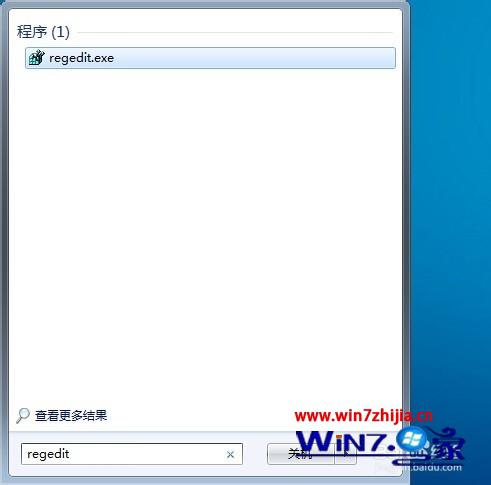
2、展开注册表左侧树形菜单,进入此路径“HKEY_CURRENT_USER\SOFTWARE\MICROSOFT\WINDOWS\CURRENTVERSION\EXPLORER\USER SHELL FOLDERS”可以看到右侧出现了“我的文档”里各个项目的设置项;
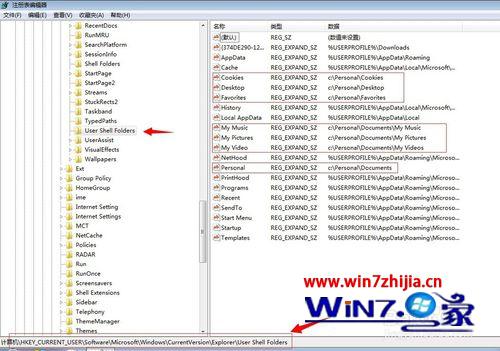
3、逐个双击具体的设置项目,弹出修改窗口,将路径设置为你想要放置的盘符下,点击“确定”;
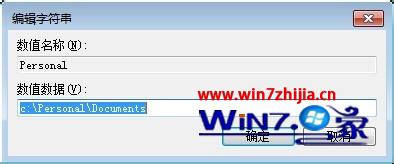
4、修改好后可以直接关闭注册表,重启机子后才生效。
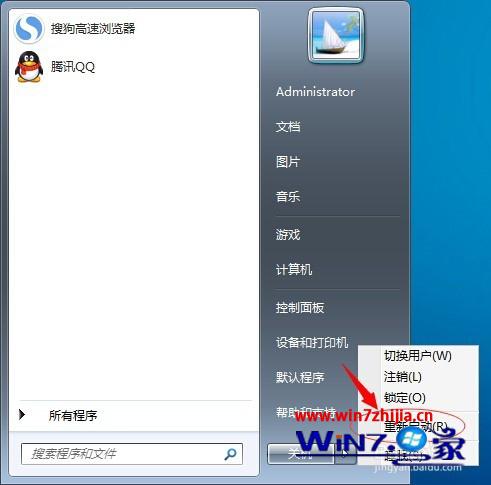
关于Win7系统提示“引用了一个不可用的位置”的解决方法就跟大家介绍到这边了,希望可以帮助到大家,以上内容小编整理发布,禁止抄袭,如需转载,
通过小编的解答,大家都知道该怎么解决win7系统提示“引用了一个不可用的位置”的解决方法了吧方法还是很简单的,如果还有不清楚的可以参考以上的教程,欢迎继续关注,后续会有更多精彩!
相关教程推荐
- 2021-11-11 win7能再还原到win10吗,win10变成win7怎么还原
- 2021-09-30 win7怎么调整屏幕亮度,win7怎么调整屏幕亮度电脑
- 2021-11-26 win7笔记本如何开热点,win7电脑热点怎么开
- 2021-11-25 360如何重装系统win7,360如何重装系统能将32改成
- 2021-11-12 win7未能显示安全选项,win7没有安全模式选项
- 2021-11-19 联想天逸5060装win7,联想天逸310装win7
- 2021-07-25 win7无法禁用触摸板,win7关闭触摸板没有禁用选项
- 2021-07-25 win7卡在欢迎界面转圈,win7欢迎界面一直转圈
- 2021-11-12 gta5一直在载入中win7,win7玩不了gta5
- 2021-09-16 win7一直卡在还原更改,win7一直卡在还原更改怎么